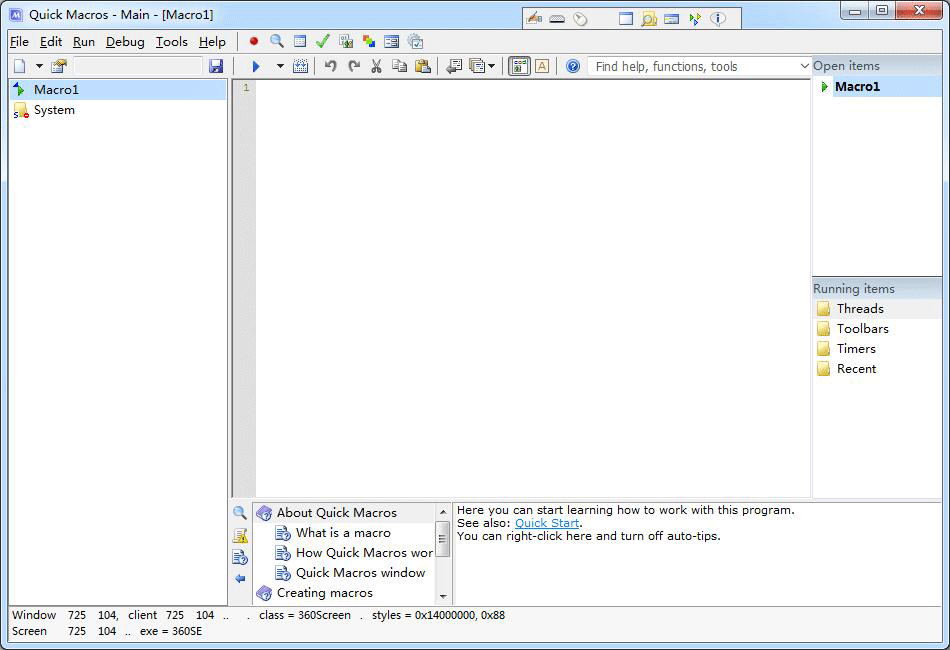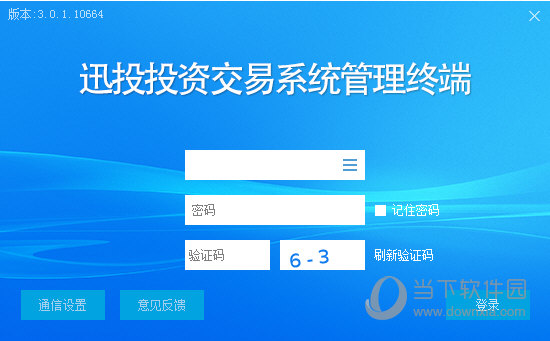win11 23h2任务栏大小怎么调整?win11 23h2任务栏大小调整方法下载
win11 23h2任务栏大小怎么调整?很多的用户们在升级完最新版本的系统后发现自己电脑上的任务栏大小不一样了,那么这要怎么调整?下面就让知识兔来为用户们来仔细的介绍一下win11 23h2任务栏大小调整方法吧。
win11 23h2任务栏大小调整方法
1、首先按下键盘之中的“win+r”打开运行对话框,在其中输入“regedit”点击确认,进入注册表。
2、在进入注册表之后进入以下路径:“HKEY_CURRENT_USER\Software\Microsoft\ Windows\CurrentVersion\Explorer\Advanced”。
3、然后知识兔我们在该界面空白处,点击鼠标右键,知识兔选择新建一个“DWORD”值,并将其命名为“TaskbarSi”。
4、最后我们双击开启自己新建的“TaskbarSi”,将其数值该更为“0”即可缩小任务栏啦。
下载仅供下载体验和测试学习,不得商用和正当使用。
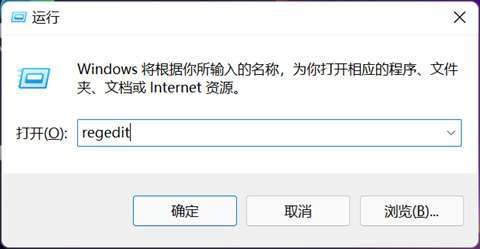
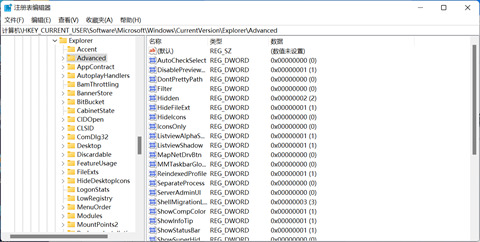
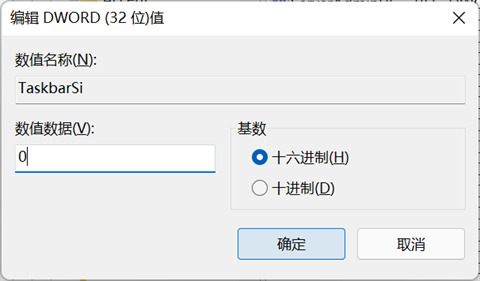


![PICS3D 2020破解版[免加密]_Crosslight PICS3D 2020(含破解补丁)](/d/p156/2-220420222641552.jpg)